VLC 是一个几乎所有人都听说过的免费开源平台。它功能齐全,可用于 Mac 和 Windows。
虽然使用 VLC 可以播放数百种不同的文件类型,但您可能偶尔会遇到一个错误,告诉您它不支持 UNDF 格式。在本文中,我们将解释这种格式是什么,以及您如何在计算机上播放它。
UNDF 文件格式是什么?
UNDF 并不是像 MP4 或 AVI 那样的文件格式。它代表“未定义文件格式”这基本上意味着您正在使用的应用程序无法识别该文件格式。
简单来说,UNDF 是您的播放器显示的错误消息,如果它不支持该格式或缺少播放该格式所需的编解码器。通常发生在 VLC 媒体播放器上,这是许多人默认的媒体应用程序。
有很多原因可能导致媒体文件显示为 UNDF,我们在下面讨论了一些原因。
为什么用户遇到“VLC 不支持 UNDF 格式”错误
VLC播放器可能显示UNDF格式错误的最常见原因之一是文件已损坏或不完整。如果你从其他来源复制文件,并且在传输过程中出现了问题,它将无法正确播放,并会出现上述错误。
让我们来看一下其他一些可能的原因:
- 应用程序无法识别 – 如果VLC无法识别文件格式,它将显示为UNDF。这通常意味着它不兼容,并且VLC不支持音频或视频格式“UNDF”
- 未正确下载 – 如果你从互联网下载视频时连接出问题,或者在文件下载完成前尝试播放它,VLC会将其标记为UNDF。如果在文件仍在下载时互联网断开,这种情况通常会发生。
- VLC未更新 – 较旧版本的VLC无法播放某些文件格式。如果你不定期更新你的应用程序,不兼容的格式将显示为UNDF,如果尝试播放它,VLC会显示以下错误:没有合适的解码器模块。
- 没有正确的解码器 – 如果VLC播放器将文件标记为UNDF,可能是因为你没有下载你尝试播放的格式所需的正确解码器。根据视频的格式,VLC甚至可能不支持所需的解码器。
如何修复 VLC 不支持 UNDF 错误
现在您知道了为什么 VLC 显示错误,您就可以更好地了解如何解决它。以下是一些我们推荐的最佳解决方案:
1. 检查文件 – 首先需要做的是检查您尝试播放的文件是否存在问题。如果是从互联网上下载的,那就再试着下载一次,看看是否可以解决问题。
请注意,如果您的网络停止工作,谷歌浏览器经常会重置当前下载,因此如果您遇到连接问题,请使用下载管理器。在打开文件之前确保它下载完毕,否则将缺少播放所需的所有元素。
如果是从另一个来源(例如外部硬盘)传输的视频,请再尝试复制一次。这样,您可以轻松恢复视频,VLC 应该能够开始播放。当然,如果应用程序不支持原始文件格式,那么此方法将不起作用。
2. 更新 VLC – VLC 会定期发布新更新,以推出新功能、修复错误并添加对更多文件格式的支持。如果您使用的是旧版本,很可能无法与您尝试播放的文件格式兼容。
要检查您所使用的 VLC 版本以及是否需要更新,只需在菜单栏中转到 VLC 媒体播放器 > 检查更新。
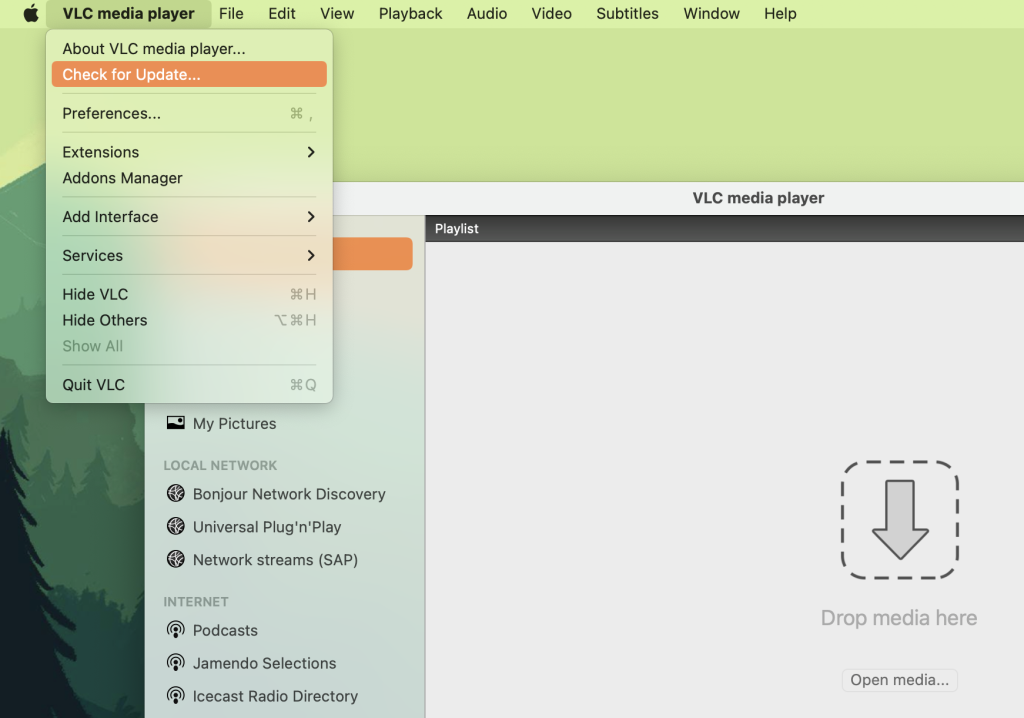
它将自动寻找新更新并下载它们(如果找到的话)如果您已经是最新版本,它将通知您并显示您当前的版本。
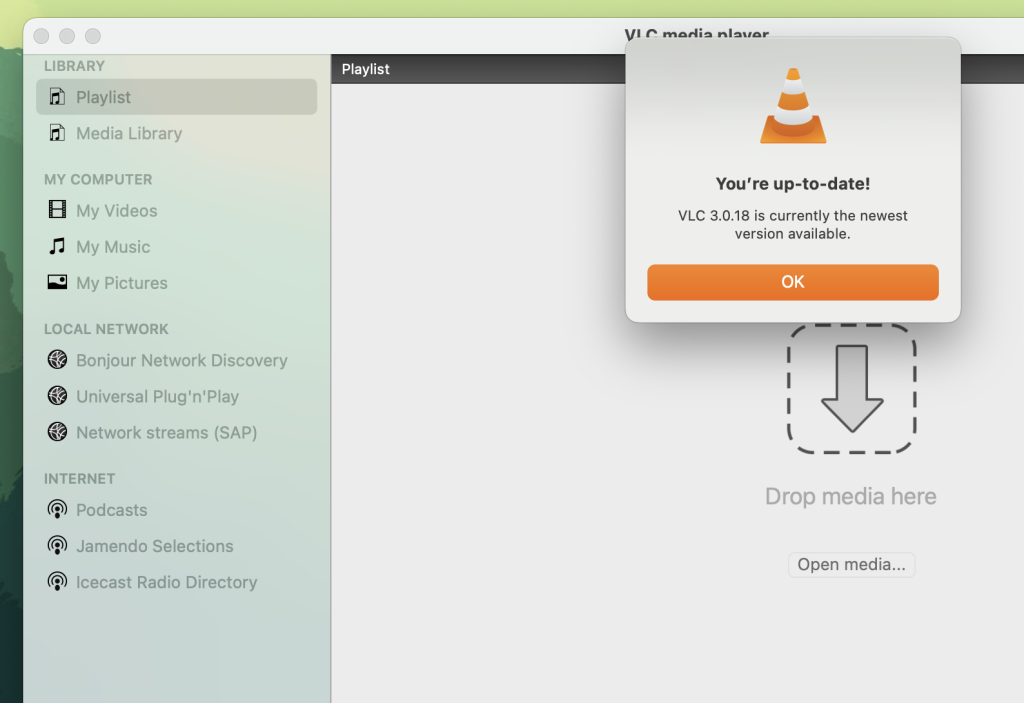
另一种检查您所使用版本的方法是点击菜单栏中的VLC Media Player,然后选择关于 VLC Media Player。将弹出一个窗口,显示您正在使用的版本以及有关应用程序的其他信息。
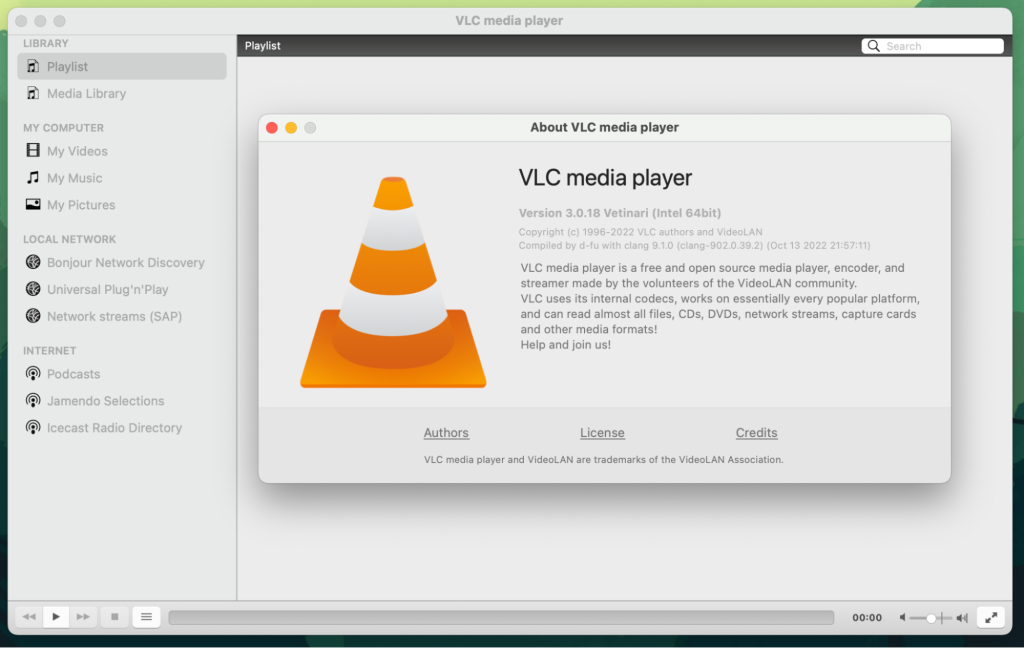
3. 使用 Elmedia Player – 如果您仍然无法让 VLC 播放您的视频,那么是时候切换到另一个应用程序了。我们推荐 Elmedia Player。这是一款适用于 Mac 的视频播放器,几乎可以播放您能想到的所有文件格式。
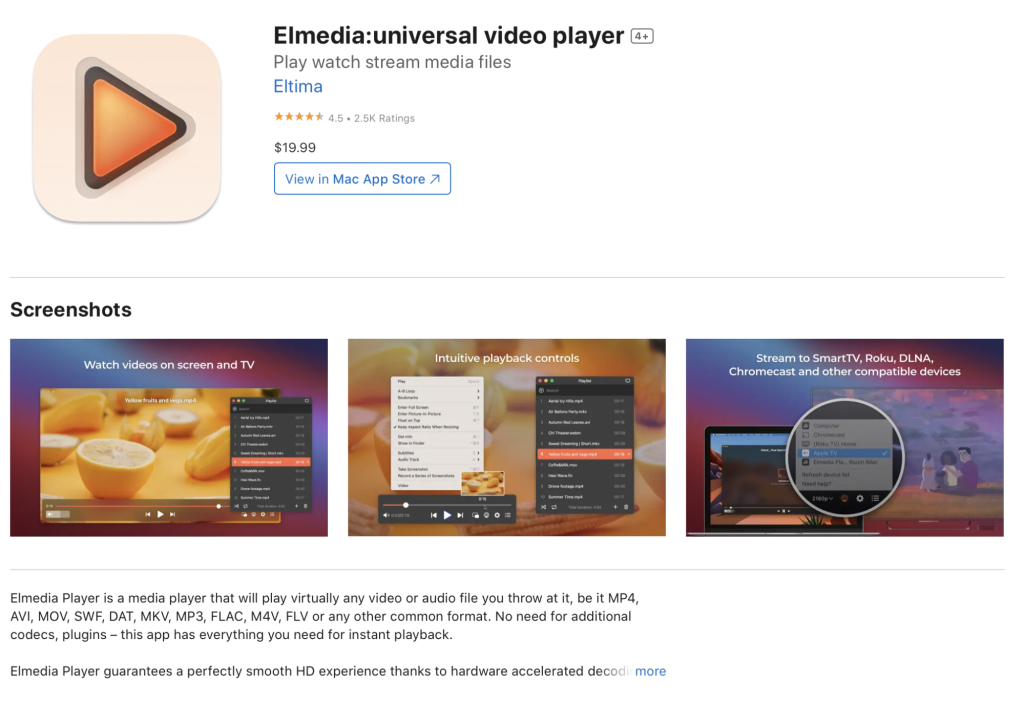
这是一些兼容文件格式的列表:MP4、AVI、WebM、M4V、FLV、MOV、MKV、AAC、VOB等。
当然,Elmedia所支持格式的完整列表要长得多。
Elmedia专为macOS优化,您可以在英特尔和苹果芯片的Mac(M1和M2)上运行它。它具有令人难以置信的简约应用程序设计,使其非常易于使用。您无需下载任何编解码器即可播放您的视频,并且应用程序几乎没有机会将其标记为UNDF文件。
4. 安装编解码器 – 如果没有效果,您将需要为VLC下载合适的UNDF编解码器。如果您使用Windows,下载Combined Community Codec Pack或K-Lite Codec Pack。
对于Mac用户,我们推荐获取Elmedia Player,因为它具备播放大多数文件格式所需的所有编解码器。
5. 转换 – 由于UNDF不是特定的文件格式,仅因为您使用的应用程序不识别它而显得如此,因此无法转换它。要转换媒体文件,应用程序必须先知道文件格式是什么,然后再将其更改为另一种。
没有格式转换器可以用于UNDF文件,也没有特定为转换UNDF文件而制作的应用程序。
如何在 Mac 上使用 Elmedia 播放 UNDF 文件?
如果您是 Mac 用户,那么您很幸运,因为使用 Elmedia,您可以播放数百种文件格式,无需下载编码器或转换器。
Elmedia Player 自带许多不同的编码器,因此您无需四处寻找解决与 UNDF 文件相关的播放问题的方法。您甚至不必担心不断下载新更新。
UNDF 视频播放器配备了一大套播放功能和其他功能,您可以使用这些功能来改善观看体验。
您可以方便地使用键盘快捷键控制视频或音频播放,甚至可以从应用程序中下载字幕。它还允许您使用键盘快捷键调整字幕和音频延迟。
如果您想跳过 UNDF 问题并以不同格式观看视频或听音乐,以下是在 Mac 上设置 Elmedia Player 的方法:
1. 首先,在 Mac 上下载 Elmedia Player。您也可以从 Mac App Store 下载。
2. DMG 文件下载完成后,将文件复制到应用程序文件夹进行安装。
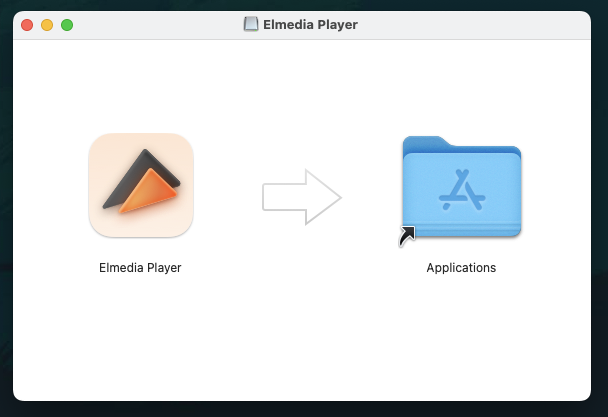
3. 启动 Elmedia Player 并在免费模式下单击“继续”。您可以稍后选择为 PRO 版本付费。
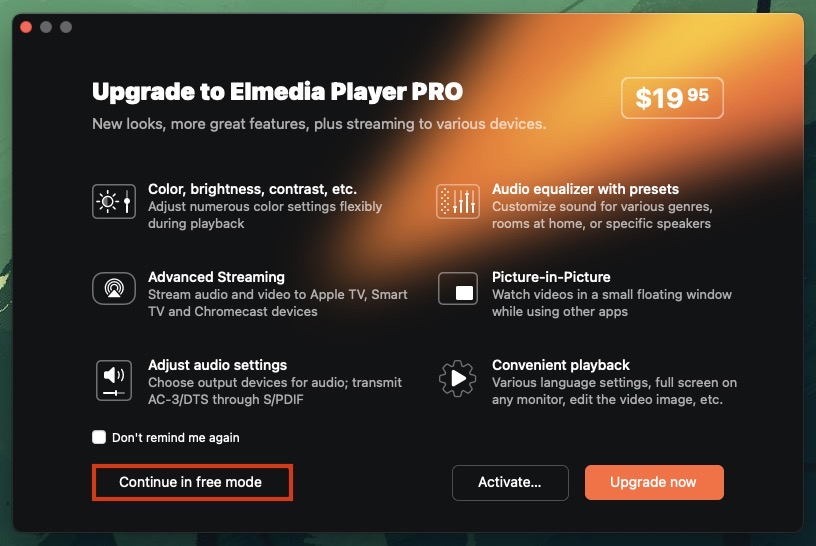
4. 有三种方法可以使用 Elmedia 播放媒体内容:
- 将视频或音频拖放到应用程序上,它就会自动开始播放。
- 在菜单栏中,单击“文件”,然后单击“打开”。选择您的音频/视频,然后单击“打开”开始播放。
- 将文件拖到 Dock 中的 Elmedia 图标上。
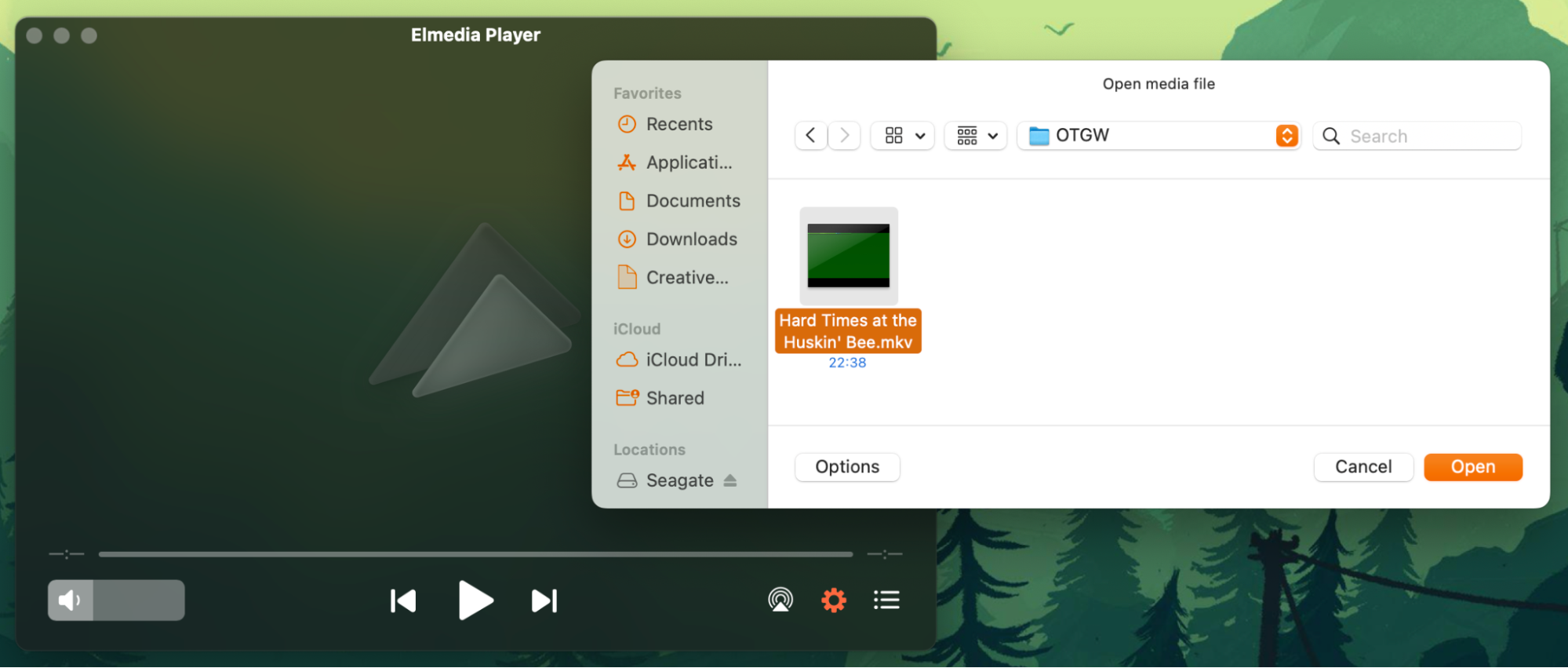
5. 您现在可以尽情欣赏视频片段或歌曲,而不会遇到任何播放问题!
如果您在安装 Elmedia Player 时仍遇到问题,我们建议您观看此有用的视频,了解如何操作:
结尾词汇
VLC Media Player 是一个流行的应用程序,但并不支持所有文件格式。因此,您难免会遇到问题。人们遇到的最常见错误之一是 VLC 无法打开 UNDF 文件。
UNDF 是一种无法识别的文件类型,由于应用程序与其不兼容,因此无法在 VLC 中工作。这通常发生在您尝试播放的文件已损坏、下载错误或需要编码时。
我们建议使用 Elmedia Player 播放媒体内容,因为它支持多种格式,并且不会要求您安装新的编码。
常见问题
不,VLC 无法播放 UNDF 文件,因为它不支持这些文件。您要么需要下载解码器以播放这些文件,要么切换到其他媒体播放器。Elmedia Player 是一个很好的替代品,能够播放通常被 VLC 播放器标记为 UNDF 的文件。
如果您在 Mac 上播放 MKV 文件时遇到问题,一种选择是将文件转换为 MP4 或 AVI 等不同格式。然而,更好的选择是选择一个支持原生 MKV 的媒体播放器,例如 Elmedia Player。要在 VLC 中修复 UNDF 错误,您需要下载新的编解码器或更新应用程序,以确保它支持您尝试播放的格式。VLC 可能无法完全支持您的视频,这就是为什么它将其显示为 UNDF 文件。如果您无法修复该错误,请尝试使用 Elmedia Player。它支持数百种格式,无需您下载编解码器或更新。

